きれいに印刷できない
本体内部の汚れが印刷結果に影響する場合があります。まず、本体のお手入れを行ってください。
日常のお手入れ
日常のお手入れ
用紙の後端が汚れる
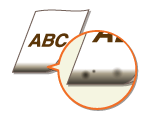
 余白なしで、用紙いっぱいのデータを印刷していませんか?
余白なしで、用紙いっぱいのデータを印刷していませんか?
プリンタードライバーで余白なしに設定すると、この現象が起こることがあります。本機で印刷できる範囲は、用紙の周囲 5 mm(封筒は10 mm)を除いた部分です。印刷する文書の周囲に余白を確保してください。
[仕上げ]タブ  [処理オプション]
[処理オプション]  [印字領域を広げて印刷]
[印字領域を広げて印刷]  [しない]
[しない]
 [処理オプション]
[処理オプション]  [印字領域を広げて印刷]
[印字領域を広げて印刷]  [しない]
[しない]すじ状の汚れが付く
白いすじ(線)が入る
トナーが飛び散ったような汚れが付く

 適切な用紙を使用していますか?
適切な用紙を使用していますか?
使用できる用紙を確認して、適切な用紙に交換してください。
 トナー残量が少なくなっていませんか?
トナー残量が少なくなっていませんか?
トナーの残量を確認して、必要に応じてトナーカートリッジを交換してください。
印刷がかすれる
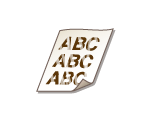
 トナー残量が少なくなっていませんか?
トナー残量が少なくなっていませんか?
トナーの残量を確認して、必要に応じてトナーカートリッジを交換してください。
 適切な用紙を使用していますか?
適切な用紙を使用していますか?
使用できる用紙を確認して、適切な用紙に交換してください。また、用紙サイズと種類を正しく設定してください。
 封筒を使うと印刷がかすれますか?
封筒を使うと印刷がかすれますか?
<封筒切替設定>を<封筒2>に設定すると改善される場合があります。
ページの一部が印刷されない
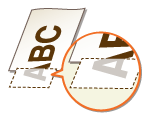
 余白なしで、用紙いっぱいのデータを印刷していませんか?
余白なしで、用紙いっぱいのデータを印刷していませんか?
プリンタードライバーで余白なしに設定すると、この現象が起こることがあります。本機で印刷できる範囲は、用紙の周囲 5 mm(封筒は10 mm)を除いた部分です。印刷する文書の周囲に余白を確保してください。
[仕上げ]タブ  [処理オプション]
[処理オプション]  [印字領域を広げて印刷]
[印字領域を広げて印刷]  [しない]
[しない]
 [処理オプション]
[処理オプション]  [印字領域を広げて印刷]
[印字領域を広げて印刷]  [しない]
[しない]


